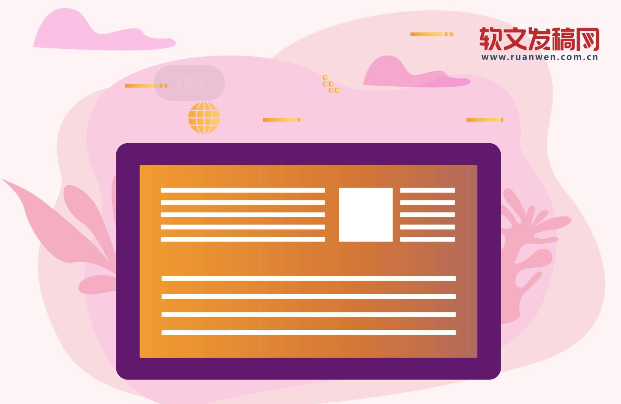我们通常在使用电脑的时候,都不会只打开一个窗口,我们会使用很多功能同时运行,比如我们可以边聊QQ,边看电影;也可以边听歌儿变上网购物。所以这时候,就要用到最小化来显示出桌面。但是如果对这些程序一一进行关闭和最小化的话,未免有些太麻烦啦,所以如果有办法能够很快的就把电脑的桌面显示出来而且还不把程序关掉,应该怎么办呢?今天我们就来学学快捷键显示桌面怎么操作吧?
方法一:使用桌面上面的快捷键进行操作,只要把win键和D键同时按下去就可以了,这样就能瞬间回到电脑的显示桌面上。
 (资料图片)
(资料图片)
方法二:这个方法是任务栏的右键上面的菜单进行选择化设置。要鼠标放到任务栏的空白处,并且使用鼠标的右键点击一下,这时候就会出来一个下拉框,在出现的选项卡里面找到“显示桌面”功能并且单击一下,就能够立刻切换到主页屏幕页面上了。
方法三:通过快速启动栏来回到桌面。在电脑主页的左下方接近开始的地方有一个能够快速显示桌面的图标,点击它就可以马上回到桌面了。
方法四:如果键盘上面的WIN键坏了的话,就比较悲催了。
1,可以先找出来一个文本文档。然后在里面输入[Shell]
2,输完以后,把这个文本文档保存成“显示桌面.scf”,名字可以随意,但格式必须得是.scf的格式才行。
3,当我们把名字改完以后,这个文档就自然成为了显示在桌面上的一个图标,然后把我的电脑里面的文件夹Quick Launch打开,这个文件在C盘里,如果嫌找麻烦的话可以直接搜索这个文件夹的名字,然后把文档复制到里面去。
4,倘若依旧找不到该文件夹的话,那么就把键盘上面的ALT键按住,然后将图标拖拽到快捷启动栏内。
5,倘若把图标拖进了文件夹里面依旧没有的话,那就把属性栏打开。
6,打开之后,选择“显示快速启动”选项,然后选择“应用”就可以了。
以上就是小编给大家介绍的快捷键显示桌面的操作方法,相信大家已经学会了不少,在桌面上,其实有很多的快捷键,每一个快捷键都担当着各自不同的任务,同样的,还有很多复合键,复合在一起也能形成强大的功能,但是一般人都不能记得这么清楚,因为快捷键的功能实在是太多了,所以我们平常都只记得一些常见的快捷键,如果想要用快捷键显示桌面的话,只要记得下面方法当中的一种,或者几种就可以了。